Sobre PirvateSearch extension
PirvateSearch é uma extensão que supostamente permite-lhe pesquisar na web em particular. Ele também fornece nada de útil, como tudo o que faz você redirecionar para Yahoo através de vários sites duvidosos. E suas pesquisas não se tornará mais privadas só porque você tem instalado. Ele também usa um método de distribuições questionável e essencialmente obriga os usuários a instalá-lo. Isto não é uma infecção extremamente perigosa e não prejudicará diretamente seu computador mas permitindo-lhe ficar não é recomendado, especialmente porque ele próprio forçado em você. Se você está procurando maneiras de tornar suas pesquisas mais privado, devias investigar alternativas e não confiar em alguma extensão questionável. Nesse meio tempo, desinstale o PirvateSearch extension.
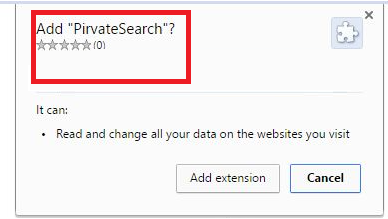
Como se transmite o PirvateSearch extension?
A extensão é promovida através de vários sites que não permitem que você sair, a menos que você baixar uma extensão, essencialmente, obrigando os usuários a instalá-lo. Os usuários menos experientes podem não pensar duas vezes sobre tais instalações e permitir que insira seus computadores. Programas e Add-ons legítimos não são promovidos desta forma duvidosa. Se você encontrar tais instalações enérgica, simplesmente feche o navegador. Não há realmente nenhuma necessidade de instalar alguma extensão obscuro só porque ele não permitirá que você deixar. E se você já tem permissão para instalar, remover PirvateSearch extension imediatamente.
O que faz o PirvateSearch extension?
Vai fazer certas alterações no seu navegador e essencialmente forçá-lo a usar o motor de busca do Yahoo. Essas alterações afetarão seu navegador Google Chrome e eles não podem ser desfeitos, a menos que seu primeiro excluir o PirvateSearch extension do seu computador. Até então, todas as pesquisas que você realizar será através do Yahoo. Isto pode não ser um problema grave, mas a escolha de qual navegador que você deseja usar é tirado de você, que não é uma coisa boa. Também alega que suas pesquisas se tornarão mais privadas, mas o que é o ponto da extensão quando ele redireciona você para o Yahoo. Se você quiser usá-lo, você pode apenas ir lá se, em vez de ser guiado por uma série de sites questionáveis e, finalmente, a Yahoo. Veja como você vai ganhar nada da it, recomendamos que desinstalar o PirvateSearch extension.
remoção de PirvateSearch extension
Se você pode localizar onde ele está escondido, você pode excluir manualmente PirvateSearch extension. Isto pode levar mais tempo, mas você pode usar o guia de remoção de PirvateSearch extension fornecido abaixo neste artigo. Seria mais fácil usar o software anti-malware para remover PirvateSearch extension, porque o programa basicamente faria tudo por você. Qualquer maneira que você escolher, certifique-se de que apagar PirvateSearch extension totalmente porque nada bom vem do que ficar em seu computador.
Offers
Baixar ferramenta de remoçãoto scan for PirvateSearch extensionUse our recommended removal tool to scan for PirvateSearch extension. Trial version of provides detection of computer threats like PirvateSearch extension and assists in its removal for FREE. You can delete detected registry entries, files and processes yourself or purchase a full version.
More information about SpyWarrior and Uninstall Instructions. Please review SpyWarrior EULA and Privacy Policy. SpyWarrior scanner is free. If it detects a malware, purchase its full version to remove it.

Detalhes de revisão de WiperSoft WiperSoft é uma ferramenta de segurança que oferece segurança em tempo real contra ameaças potenciais. Hoje em dia, muitos usuários tendem a baixar software liv ...
Baixar|mais


É MacKeeper um vírus?MacKeeper não é um vírus, nem é uma fraude. Enquanto existem várias opiniões sobre o programa na Internet, muitas pessoas que odeiam tão notoriamente o programa nunca tê ...
Baixar|mais


Enquanto os criadores de MalwareBytes anti-malware não foram neste negócio por longo tempo, eles compensam isso com sua abordagem entusiástica. Estatística de tais sites como CNET mostra que esta ...
Baixar|mais
Quick Menu
passo 1. Desinstale o PirvateSearch extension e programas relacionados.
Remover PirvateSearch extension do Windows 8 e Wndows 8.1
Clique com o botão Direito do mouse na tela inicial do metro. Procure no canto inferior direito pelo botão Todos os apps. Clique no botão e escolha Painel de controle. Selecione Exibir por: Categoria (esta é geralmente a exibição padrão), e clique em Desinstalar um programa. Clique sobre Speed Cleaner e remova-a da lista.


Desinstalar o PirvateSearch extension do Windows 7
Clique em Start → Control Panel → Programs and Features → Uninstall a program.


Remoção PirvateSearch extension do Windows XP
Clique em Start → Settings → Control Panel. Localize e clique → Add or Remove Programs.


Remoção o PirvateSearch extension do Mac OS X
Clique em Go botão no topo esquerdo da tela e selecionados aplicativos. Selecione a pasta aplicativos e procure por PirvateSearch extension ou qualquer outro software suspeito. Agora, clique direito sobre cada dessas entradas e selecione mover para o lixo, em seguida, direito clique no ícone de lixo e selecione esvaziar lixo.


passo 2. Excluir PirvateSearch extension do seu navegador
Encerrar as indesejado extensões do Internet Explorer
- Toque no ícone de engrenagem e ir em Gerenciar Complementos.


- Escolha as barras de ferramentas e extensões e eliminar todas as entradas suspeitas (que não sejam Microsoft, Yahoo, Google, Oracle ou Adobe)


- Deixe a janela.
Mudar a página inicial do Internet Explorer, se foi alterado pelo vírus:
- Pressione e segure Alt + X novamente. Clique em Opções de Internet.


- Na guia Geral, remova a página da seção de infecções da página inicial. Digite o endereço do domínio que você preferir e clique em OK para salvar as alterações.


Redefinir o seu navegador
- Pressione Alt+T e clique em Opções de Internet.


- Na Janela Avançado, clique em Reiniciar.


- Selecionea caixa e clique emReiniciar.


- Clique em Fechar.


- Se você fosse incapaz de redefinir seus navegadores, empregam um anti-malware respeitável e digitalizar seu computador inteiro com isso.
Apagar o PirvateSearch extension do Google Chrome
- Abra seu navegador. Pressione Alt+F. Selecione Configurações.


- Escolha as extensões.


- Elimine as extensões suspeitas da lista clicando a Lixeira ao lado deles.


- Se você não tiver certeza quais extensões para remover, você pode desabilitá-los temporariamente.


Redefinir a homepage e padrão motor de busca Google Chrome se foi seqüestrador por vírus
- Abra seu navegador. Pressione Alt+F. Selecione Configurações.


- Em Inicialização, selecione a última opção e clique em Configurar Páginas.


- Insira a nova URL.


- Em Pesquisa, clique em Gerenciar Mecanismos de Pesquisa e defina um novo mecanismo de pesquisa.




Redefinir o seu navegador
- Se o navegador ainda não funciona da forma que preferir, você pode redefinir suas configurações.
- Abra seu navegador. Pressione Alt+F. Selecione Configurações.


- Clique em Mostrar configurações avançadas.


- Selecione Redefinir as configurações do navegador. Clique no botão Redefinir.


- Se você não pode redefinir as configurações, compra um legítimo antimalware e analise o seu PC.
Remova o PirvateSearch extension do Mozilla Firefox
- No canto superior direito da tela, pressione menu e escolha Add-ons (ou toque simultaneamente em Ctrl + Shift + A).


- Mover para lista de extensões e Add-ons e desinstalar todas as entradas suspeitas e desconhecidas.


Mudar a página inicial do Mozilla Firefox, se foi alterado pelo vírus:
- Clique no botão Firefox e vá para Opções.


- Na guia Geral, remova o nome da infecção de seção da Página Inicial. Digite uma página padrão que você preferir e clique em OK para salvar as alterações.


- Pressione OK para salvar essas alterações.
Redefinir o seu navegador
- Pressione Alt+H.


- Clique em informações de resolução de problemas.


- Selecione Reiniciar o Firefox (ou Atualizar o Firefox)


- Reiniciar o Firefox - > Reiniciar.


- Se não for possível reiniciar o Mozilla Firefox, digitalizar todo o seu computador com um anti-malware confiável.
Desinstalar o PirvateSearch extension do Safari (Mac OS X)
- Acesse o menu.
- Escolha preferências.


- Vá para a guia de extensões.


- Toque no botão desinstalar junto a PirvateSearch extension indesejáveis e livrar-se de todas as outras entradas desconhecidas também. Se você for unsure se a extensão é confiável ou não, basta desmarca a caixa Ativar para desabilitá-lo temporariamente.
- Reinicie o Safari.
Redefinir o seu navegador
- Toque no ícone menu e escolha redefinir Safari.


- Escolher as opções que você deseja redefinir (muitas vezes todos eles são pré-selecionados) e pressione Reset.


- Se você não pode redefinir o navegador, analise o seu PC inteiro com um software de remoção de malware autêntico.
Site Disclaimer
2-remove-virus.com is not sponsored, owned, affiliated, or linked to malware developers or distributors that are referenced in this article. The article does not promote or endorse any type of malware. We aim at providing useful information that will help computer users to detect and eliminate the unwanted malicious programs from their computers. This can be done manually by following the instructions presented in the article or automatically by implementing the suggested anti-malware tools.
The article is only meant to be used for educational purposes. If you follow the instructions given in the article, you agree to be contracted by the disclaimer. We do not guarantee that the artcile will present you with a solution that removes the malign threats completely. Malware changes constantly, which is why, in some cases, it may be difficult to clean the computer fully by using only the manual removal instructions.
